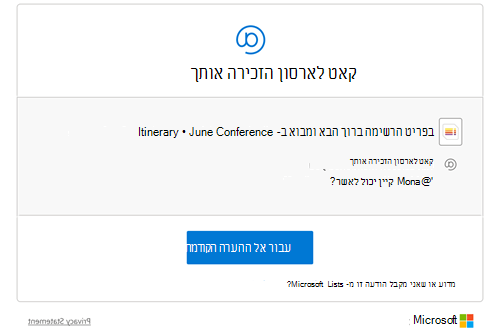באפשרותך להוסיף, להשיב או למחוק הערות בעת עבודה עם אנשים אחרים ברשימות. בהערות, באפשרותך גם להשתמש בסימן @עם שם של אדם כדי לתייג מישהו ישירות לקבלת משוב.
כאשר פריט רשימה כולל הערה, מופיע סמל לצד הפריט. בחר את הסמל כדי להציג הערות אודות פריט הרשימה.
הערה: אם אינך רואה הערות, בדוק עם מנהל המערכת שלך, ש ייתכן שהוא הפך הערות ללא זמינות.
הוספת הערה
-
בחר את פריט הרשימה ולאחר מכן בחר הערה.

לחלופין, בחר את הסמל לצד פריט הרשימה. -
בחלונית הערות, הקלד הערה בתיבה ולאחר מכן הקש Enter.

הצגה ותשובה להערות
-
בחר את סמל

-
בחלונית הערות, באפשרותך לראות את כל ההערות בפריט.
-
כדי להשיב להערה, הקלד הערה בתיבה ולאחר מכן הקש Enter.
הערה: רחף מעל סמל הערות כדי לראות את מספר ההערות עבור פריט זה. אם אין הערות עבור פריט, בחר או רחף מעל הפריט כדי לקבל את סמל ההערה

-
כדי להציג או להסתיר את החלונית הערות בעת הצגת פריט רשימה, בחר את סמל


מחיקת הערה
-
בחלונית הערות, בחר את ההערה שברצונך למחוק.
-
בחר את סמל מחק

הערות:
-
כל מי שיש לו גישה לרשימה יכול לראות הערות, כל עוד מנהל המערכת של הארגון שלך לא הפך הערות ללא זמינות.
-
אתה זקוק להרשאות כדי להוסיף או למחוק הערות של פריט רשימה (עריכת הערות אינה זמינה כעת).
-
משתמשים אנונימיים או אורחים יכולים להציג הערות, אך אינם מורשים להוסיף או למחוק הערות של פריט רשימה.
שימוש @mention בהערות כדי לתייג מישהו לקבלת משוב
בעת הערה בפריט רשימה ולהשתמש ב- @-sign עם שם של מישהו, הוא מקבל הודעת דואר אלקטרוני עם קישור להערה שלך. לחיצה על הקישור מביאה אותם לפריט הרשימה ולשיחה.
-
בחר את פריט הרשימה ולאחר מכן בחר הערה.

-
בתיבה הערות, הקלד @ ואת שם ולאחר מכן בחר את השם הרצוי.
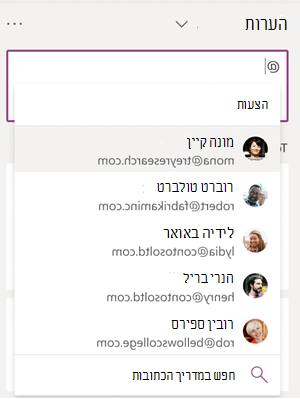
-
הקש Enter כדי לשלוח את ההערה.
בעת שליחת ההערה, אנו מאמתים אם לכל המשתמשים @mentioned הרשאה לערוך את פריט הרשימה. אם למישהו אין הרשאה, אנו מציגים לך תיבת דו-שיח Access רשימת אנשים זקוקים להרשאות. באפשרותך לבחור לשתף את פריט הרשימה ולהודיע לאנשים אלה.
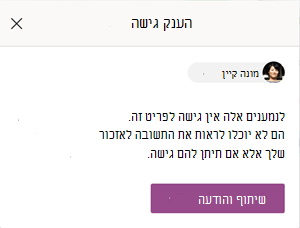
כאשר לכל @mentioned המשתמשים יש הרשאות, הודעות על ההערה נשלחות. אם מישהו מוזכר מספר פעמים בפריט, אנו מקבץ את ההודעות כדי למזער את מספר הודעות הדואר האלקטרוני שנשלחו.